Sidee loogu xidhi karaa taleefankaaga Android Windows 10?
(How to Connect Your Android Phone to Windows 10:)Sida loogu xidho talefankaaga Android Windows 10: Akhbaar(News) wanaagsan Windows 10 isticmaalayaasha, hadda waxaad ku xidhi kartaa taleefankaaga Android kombuyutarkaaga( link your Android phone with your PC) adiga oo kaashanaya Windows 10's App Phone kaaga(Your Phone app) . Marka talefankaagu la jaanqaado kombayutarkaga, waxa aad heli doontaa dhammaan ogeysiisyada ku jira PC-ga iyo sidoo kale mobaylkaaga oo aad awood u yeelan doonto in aad si bilaa xadhig ah sawirada dib iyo dib ugu wareejiso. Laakin si aad u isticmaasho sifadan waa in aad ku socotaa Windows 10 Cusboonaysiinta Hal- (Update)abuurayaasha (Creators)Dhaca(Fall) . Waxaad isticmaali kartaa tillaabooyinka lagu sheegay boostadan si aad telefoonkaaga ugu xidho Windows 10 PC si fudud.
Waqtigan xaadirka ah, in badan oo ka mid ah taleefannada casriga ah ayaa leh astaamo badan oo isticmaalaya kuwaas oo aad ku qaban karto dhammaan shaqada taleefankaaga casriga ah halkii aad isticmaali lahayd desktop-kaaga ama PC-gaaga, laakiin haddana, waxaa jira waxyaabo yar oo talefannada casriga ah aysan sameyn karin ujeedadaas, waxaad u baahan tahay si aad u isticmaasho kombayutarkaga si aad u dhamaystirto hawsha. Maxaase ka fiican in aad telefoonkaaga ku dhex-gasho PC-gaaga? Hagaag, Microsoft way fahmeysaa tan waxayna soo rogeen muuqaal la yiraahdo "Telefoonkaaga" app adoo isticmaalaya kaas oo aad ku xidhi karto taleefankaaga Android Windows 10 PC.

Marka aad talefankaaga ku xidho PC-gaaga ama kombayutarkaga adiga oo isticmaalaya app(Your Phone) -ka talefankaga waxa aad awood u yeelan doontaa in aad samayso dhamaan ficilada telefoonka adiga oo isticmaalaya kombayutarkaga Waxaa jira faa'iidooyin badan oo ku jira isticmaalka app -ka taleefankaaga :(Your Phone)
- Waxay kuu ogolaan doontaa inaad boggaga internetka ka riixdo taleefankaaga PC-gaaga
- Waxaad ogeysiisyo ka heli doontaa apps Android , kuwaas oo ku rakiban taleefankaaga, gudahaaga Windows 10 Xarunta Waxqabadka(Action Center) .
- Waxaad uga jawaabi kartaa qoraal kasta oo aad taleefankaaga ka heli doonto Windows 10 PC
- Waxaad ku wareejin kartaa sawiro, muuqaalo, faylal, iyo dukumeentiyo kale si bilaa fiilo ah
- Muuqaal cusub oo muraayadda shaashadda ah ayaa sidoo kale ku soo socda
Hadda waxaa laga yaabaa inaad la yaabto sida dhabta ah ee aad telefoonkaaga(Your Phone) ugu xidhi karto PC-ga adiga oo isticmaalaya app-ka talefankaaga, si fiican ha werwerin sida hagahan waxaan ku soo qaadan doonaa habka tallaabo-tallaabo, adigoo sharxaya sida aad si fudud ugu xidhi karto taleefankaaga Android -ka Windows-kaaga. 10 PC.
Sida loogu xidho taleefankaaga Android Windows 10 PC(How to Link Your Android Phone With Windows 10 PC)
Kahor intaadan bilaabin inaad telefoonkaaga ku xidho PC-gaaga, waa inaad haysataa nambar taleefoon shaqaynaya, aalad Android ah iyo kombuyuutar ama PC shaqaynaya Windows 10 OS. Markaad diyaariso dhammaan shuruudaha hore, aynu bilowno ku xidhida taleefankaaga PC-gaaga:
1.Riix Windows Key + I si aad u furto Settings ama aad ka raadiso Settings in the search bar Windows .

2.From Settings app guji doorashada Phone .

3.Hadda si aad telefoonkaaga Android ugu xidho PC-gaaga, dhagsii badhanka " Ku dar telefoon(Add a phone) ".
Fiiro gaar ah: (Note: )Hubi(Make) in telefoonka Android ee aad rabto in aad ku xidho iyo PC, waa in ay labaduba leeyihiin xiriir internet oo firfircoon.(active internet connection.)

4.Hadda ka "Noo sheeg nooca telefoonkaaga" ka dooro Android.

5.Bogga xiga, ka dooro code-( country code) ka waddankaga ee hoos-u-dhaca ka dibna geli lambarka taleefankaaga(enter your phone number) adoo isticmaalaya kaas oo aad rabto in aad ku xidho talefankaaga Android Windows 10 .

6.Marka xigta, dhagsii badhanka Send si aad u hesho lambarka xaqiijinta ee taleefankaaga.
7.Check telefoonkaaga waxaad ka heli doontaa fariin qoraal ah oo ay ku jirto link. (text message containing a link. )
8.Marka aad gujiso isku xirkaas, waxa ay kuu jihaynaysaa barnaamijka Launcher-ka Microsoft(Microsoft Launcher app) ee laga heli karo Google Play Store ee talefankaaga Android -ka.(Android)
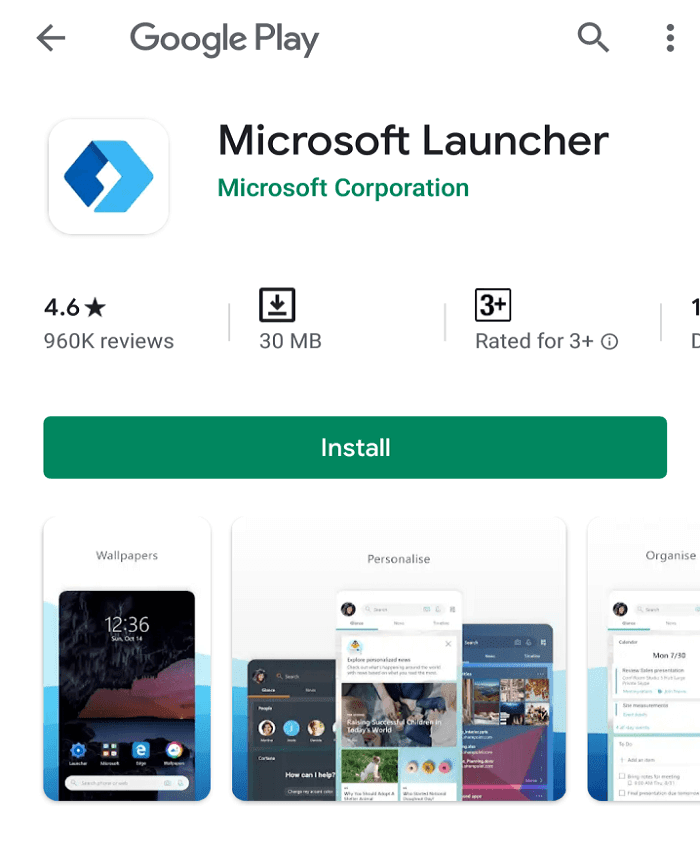
9. Guji badhanka( Install button) Install si aad u soo dejiso & ku shubto arjiga kore si aad u bilowdo ku xidhida talefankaga PC-gaaga.
10.Marka appku dhameeyo rakibidda, dhagsii badhanka Start Start(Get Started) .
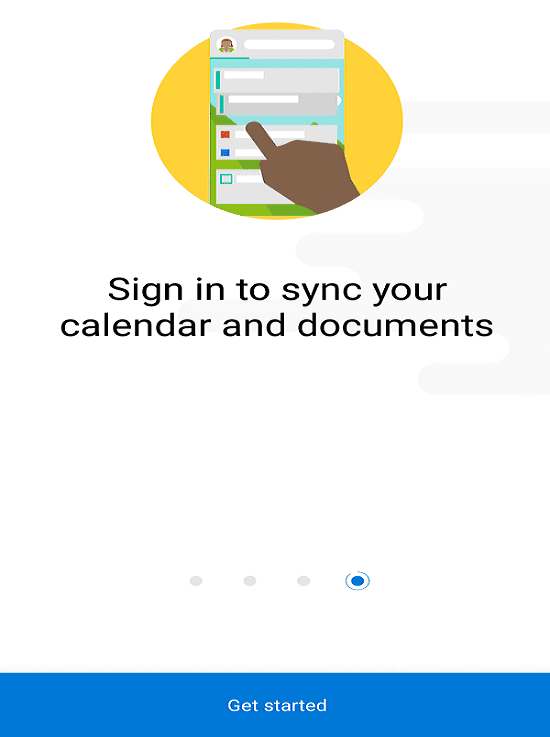
11. Shaashada xigta, dhagsii badhanka " Got it " si aad u sii wadato.
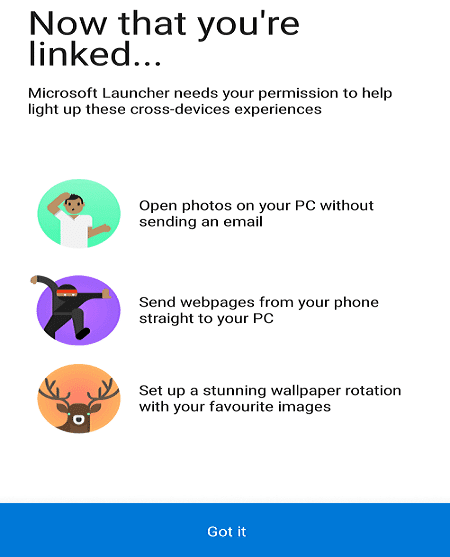
12.Ugu danbeyn, teleefankaaga waxa lagu xidhidhi doonaa kaaga Windows 10 PC(phone will be linked to your Windows 10 PC) oo waxa aad ka geli doontaa hoos Windows 10 Settings > Phone option.
Fiiro gaar ah:(Note:) Waxaad xaqiijin kartaa in teleefankaagu uu ku xidhan yahay kombuyutarkaga iyo in kale adiga oo aadaya ikhtiyaarka telefoonka ee hoos yimaada (Phone)Windows 10 Settings .
13.Hadda tijaabi haddii talefankaagu uu si fiican ugu xidhan yahay PC-gaaga iyo haddii kale adiga oo raacaya tillaabooyinkan hoose:
- Fur shabakad kasta oo taleefankaaga ah adigoo isticmaalaya browser kasta.
- Riix xiriirka(Long press on the link) aad rabto inaad ku wadaagto PC.
- menu ayaa furmi doona Guji ikhtiyaarka isku xirka Share ee Menu.(Share link)

- Guji sii wad(Continue to PC) doorashada PC.
Fiiro gaar ah:(Note:) Haddii aad wadaagayso markii ugu horeysay, waxaad u baahan doontaa inaad gasho akoonkaaga Microsoft oo aad ku ansixiso xidhiidhka adoo isticmaalaya Microsoft Authenticator . Markaad(Once) saxiixdo markaa uma baahnid inaad ku soo celiso nidaamkan ilaa aad ka baxdo akoonkaaga ama aad doorato qalab kale mooyaane.

- Kadib markaad si guul leh u gashid, taleefoonkaagu wuxuu baari doonaa shabakada la heli karo & awooda inuu helo alaabta aad wadaagayso.
- Dooro PC ama desktop-ka aad rabto inaad la wadaagto shayga.
- Marka aad u soo diri doonto shayga gaarka ah kombayutarkaga, waxa aad heli doontaa ogaysiis gudaha Action Center oo sheegaya in shay laga soo diray talefankaga Android kombayutarkaga.(Android)
lagu taliyay:(Recommended:)
Hagaaji Dejinta Bandhigga NVIDIA Aan La Helin Cilad (Fix NVIDIA Display Settings Are Not Available Error)
7 Siyadood Oo Loo Qaado Shaashada Taleefanka Android(7 Ways to Take Screenshot on Android Phone)
Marka tillaabooyinka kor ku xusan la dhammeeyo, markaas telefoonkaaga Android si guul leh ayaa loogu xidhi doonaa kaaga Windows 10 PC( Android phone will be successfully linked to your Windows 10 PC) iyo wadaagista xogta sidoo kale waa lagu guulaystay.
Related posts
Hagaaji Spotify Aan Furanayn Windows 10
Sida loo furo GZ File gudaha Windows 10
Sida loo duubo kulanka zoom fasax la'aan gudaha Windows 10
Sida loogu xidho Android phone ama iPhone Windows 10 PC
Muraayad ama Ku shub shaashadda Android ama iPhone Windows 10 adoo isticmaalaya LetsView
Ka hel aqoonsiga amniga (SID) ee isticmaalaha gudaha Windows 10
Sida gabi ahaanba looga saaro McAfee Windows 10
Daar ama dami Cortana Windows 10 Shaashada Qufulka
Ku dar daabace gudaha Windows 10 [GUIDE]
Sida loo socodsiiyo faylasha JAR Windows 10
Hagaaji Daaqadda Martigelinta Hawsha waxay ka hortagtaa in la xidho Windows 10
9-ka emulators Android ee ugu wanaagsan Windows 10
Sida loogu socodsiiyo barnaamijyo badan oo Android ah Windows 10 PC oo wata abka talefankaaga
Sida telefoonkaaga looga saaro Windows 10
Sida loo suurtageliyo ama loo joojiyo Emoji Panel gudaha Windows 10
Aaladda USB Aan Ku Shaqeyneynin Windows 10 [XALIYAY]
Sida loo socodsiiyo abka iOS Windows 10 PC
Ka soo dir faylasha taleefanka casriga ah ee Android Windows 10, oo wata Bluetooth
Dami Farsamaynta Soo Dhawaynta Qadka gudaha Windows 10
Sida loo sahlo hagaha firfircoon ee Windows 10
